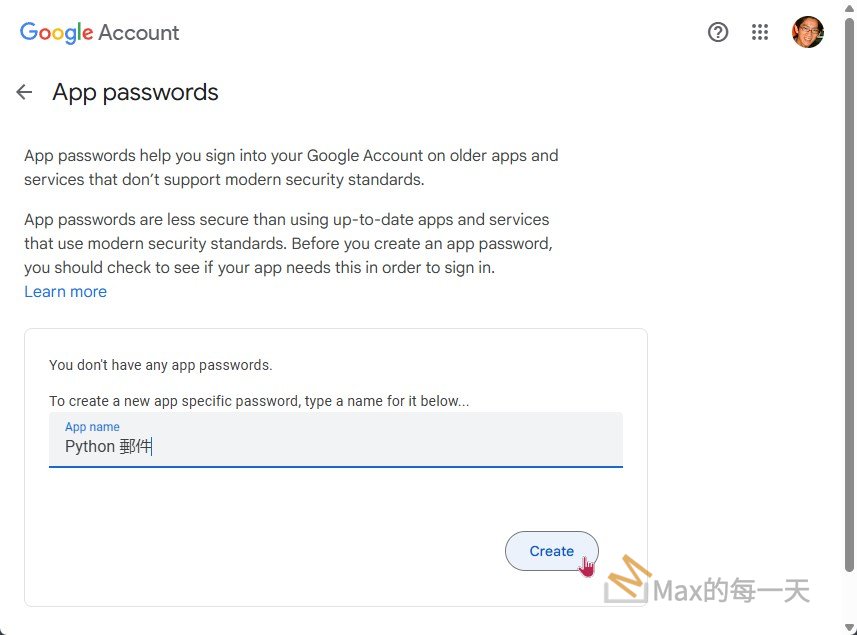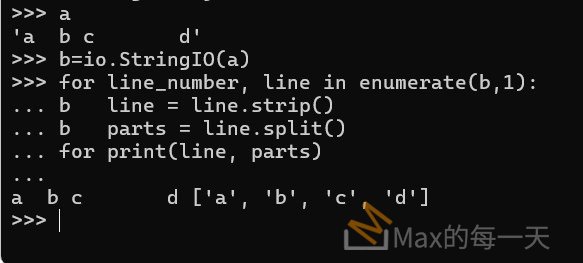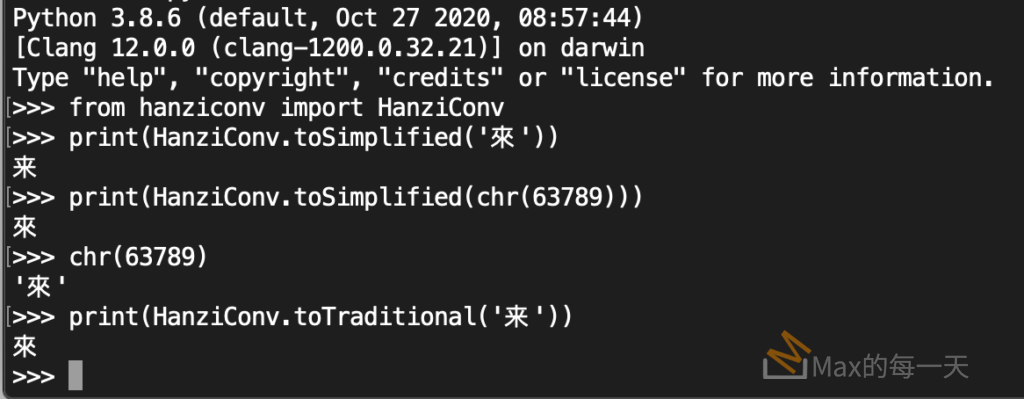這篇文章介紹如何使用 google 帳戶來寄送 email, 如果是自己寄信給自己就可以達成即時的資訊推送,也可以使用自己的小帳(分身帳號)來完成。
在開始之前,要先知道什麼是Google 應用程式密碼。
Google 應用程式密碼
Google 應用程式密碼是一個 16 位數密碼,可讓安全性較低的應用程式或裝置存取您的 Google 帳戶。只有開啟兩步驟驗證功能的帳戶才能使用應用程式密碼。
如何設定應用程式密碼?
- 登入您的 Google 帳戶。
- 前往 Google 帳戶的「安全性」設定。
- 找到「應用程式密碼」並點擊。
- 為應用程式命名(例如「Python 郵件」)。
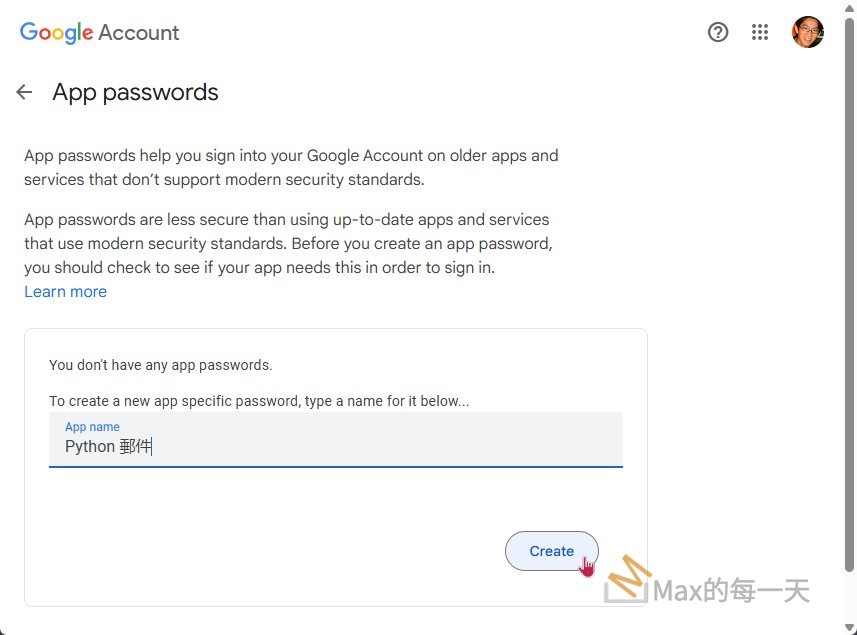
- 點擊「產生」,您將獲得一個 16 個字元的應用程式密碼。請務必複製並妥善保存此密碼,因為您之後無法再次查看。
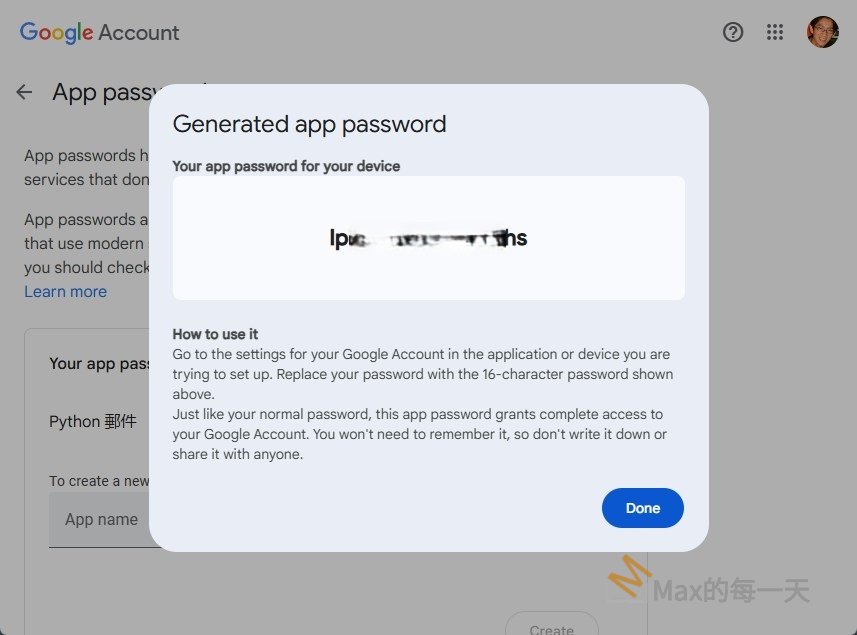
產生及使用應用程式密碼
重要事項:您必須為 Google 帳戶開啟兩步驟驗證功能,才能產生應用程式密碼。
如果您採用兩步驟驗證功能,但在登入時收到「密碼不正確」的錯誤訊息,請試著使用應用程式密碼。
設定及管理應用程式密碼(另開新視窗)。您可能需要登入 Google 帳戶。
如果您已開啟兩步驟驗證功能,但找不到新增應用程式密碼的選項,可能的原因如下:
- 您的 Google 帳戶已設為只使用安全金鑰進行兩步驟驗證。
- 您登入的是公司帳戶、學校帳戶或其他機構帳戶。
- 您的 Google 帳戶已開啟進階保護功能。
提示:一般來說,您在每個應用程式或裝置中只須輸入一次應用程式密碼。
寄信用 python 程式碼
import smtplib
from email.mime.text import MIMEText
def send_email(sender_email, sender_password, receiver_email, subject, message):
"""
透過 Google 帳號寄送電子郵件。
Args:
sender_email (str): 寄件者的 Google 電子郵件地址。
sender_password (str): 寄件者的 Google 應用程式密碼。
receiver_email (str): 收件者的電子郵件地址。
subject (str): 電子郵件主旨。
message (str): 電子郵件內容。
"""
try:
msg = MIMEText(message, 'plain', 'utf-8')
msg['Subject'] = subject
msg['From'] = sender_email
msg['To'] = receiver_email
with smtplib.SMTP_SSL('smtp.gmail.com', 465) as server:
server.login(sender_email, sender_password)
server.send_message(msg)
print("電子郵件已成功寄送!")
except Exception as e:
print(f"寄送電子郵件時發生錯誤:{e}")
# 請在此處填入您的資訊
sender_email = "[email protected]" # 您的 Google 電子郵件地址
sender_password = "your_application_password" # 您的 Google 應用程式密碼
receiver_email = "[email protected]" # 收件者的電子郵件地址
subject = "測試郵件"
message = "這是一封測試郵件,由 Python 程式碼寄送。"
send_email(sender_email, sender_password, receiver_email, subject, message)執行程式碼
- 將
[email protected]和your_application_password替換為您的實際資訊。 - 儲存程式碼為
.py檔案(例如send_email.py)。 - 在命令列或終端機中執行程式碼:
python send_email.py
注意事項
- 請務必妥善保管您的應用程式密碼,不要將其洩露給他人。
- 如果您遇到任何問題,請確保您的 Google 帳戶已啟用「允許安全性較低的應用程式」存取權限。但 Google 已不再建議使用此設定,因此建議使用應用程式密碼。
- 如果您要寄送 HTML 格式的電子郵件,請將
MIMEText(message, 'plain', 'utf-8')更改為MIMEText(message, 'html', 'utf-8')。 - 如果您要寄送附件,則需要使用
email.mime.multipart.MIMEMultipart和email.mime.application.MIMEApplication函式庫。